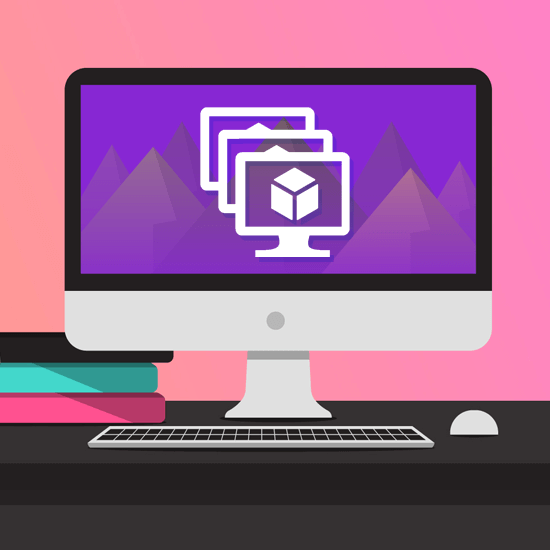Możemy tylko żałować, że dane zawsze były w 100% dokładne i doskonałe. Jednak w większości przypadków nie jest to prawdą. Nawet jeśli zbierasz dane z największą starannością, zawsze jest miejsce na błąd. Aby to uwzględnić, program Excel umożliwia dodanie marginesów błędu i odchyleń standardowych.

Jeśli twoja praca w terenie może odnieść korzyści z zastanowienia się nad marginesami błędu, musisz nauczyć się tej użytecznej techniki. W tym artykule omówimy, w jaki sposób można dodać słupek odchylenia standardowego, aby dokładnie przedstawiać dane na wykresie lub wykresie, uwzględniając wszelkie możliwe błędy.
Dodaj pasek odchylenia standardowego w programie Excel dla systemu Windows
Poniższe kroki opisują, jak dodać pasek odchylenia standardowego do wykresów i wykresów w programie Excel dla systemu operacyjnego Windows. Należy pamiętać, że poniższa procedura została napisana dla użytkowników pracujących z pakietem Office 2013 lub nowszymi produktami. Szukasz kroków w starszych wersjach? Skocz doDodaj pasek odchylenia standardowego w programie Excel 2007-2010.
- Otwórz arkusz kalkulacyjny zawierający dane i wykres. Jeśli jeszcze go nie masz, rozpocznij nowy arkusz kalkulacyjny i wprowadź dane, a następnie utwórz żądany wykres, zanim przejdziesz dalej.
- Wybierz wykres, klikając go raz.
- Kliknij na Elementy wykresu przycisk obok wykresu reprezentowanego przez + znak, a następnie sprawdź Słupki błędów pudełko. W przyszłości, jeśli chcesz usunąć paski błędów, po prostu wyczyść to pole.

(Źródło obrazu: Microsoft) - Kliknij strzałkę obok paska błędów i wybierz Odchylenie standardowe .
- Jeśli chcesz ustawić własne kwoty, kliknij przycisk Więcej opcji i wybierz żądane opcje. Zwróć uwagę, że kierunek słupków błędów zależy od typu używanego trzpienia.
Dodaj pasek odchylenia standardowego w programie Excel 2007-2010
Słupki odchylenia standardowego działają tak samo w datowaniu wersje programu Excel jednak ich lokalizacja została zmieniona w pakiecie Office 2013. Aby dodać ten pasek błędu do arkuszy kalkulacyjnych przy użyciu starszej wersji, wykonaj poniższe czynności.
- Otwórz arkusz kalkulacyjny zawierający dane i wykres. Jeśli jeszcze go nie masz, rozpocznij nowy arkusz kalkulacyjny i wprowadź dane, a następnie utwórz żądany wykres, zanim przejdziesz dalej.
- Wybierz wykres, klikając go raz.
- Plik Układ karta powinna pojawić się w nagłówku wstążki. Tutaj znajdź plik Słupki błędów menu rozwijane i kliknij je raz.

(Źródło obrazu: Pryor) - Kliknij Słupki błędów z odchyleniem standardowym .
Dodaj pasek odchylenia standardowego w programie Excel dla komputerów Mac
Poniższe kroki opisują, jak dodać pasek odchylenia standardowego do wykresów i wykresów w programie Excel dla komputerów Mac. Należy pamiętać, że poniższa procedura została napisana dla użytkowników pracujących z pakietem Office 2013 lub nowszymi produktami. W starszych wersjach niektóre kroki mogą się różnić.
- Otwórz arkusz kalkulacyjny zawierający dane i wykres. Jeśli jeszcze go nie masz, rozpocznij nowy arkusz kalkulacyjny i wprowadź dane, a następnie utwórz żądany wykres, zanim przejdziesz dalej.
- Wybierz wykres, klikając go raz.
- Przejdź do Projekt wykresu w nagłówku wstążki.

- Kliknij na Dodaj element wykresu menu rozwijane, znajdujące się po lewej stronie Wstążki.
- Najedź kursorem myszy Słupki błędów , a następnie wybierz Odchylenie standardowe .
Końcowe przemyślenia
Jeśli potrzebujesz dalszej pomocy, nie bój się skontaktować z naszym zespołem obsługi klienta dostępnym 24 godziny na dobę, 7 dni w tygodniu, aby Ci pomóc. Wróć do nas, aby uzyskać więcej informacji związanych z produktywnością i nowoczesną technologią!
Czy chciałbyś otrzymywać promocje, oferty i rabaty, aby otrzymać nasze produkty w najlepszej cenie? Nie zapomnij zapisać się do naszego newslettera, wpisując poniżej swój adres e-mail! Otrzymuj najnowsze informacje technologiczne w swojej skrzynce odbiorczej i jako pierwszy przeczytaj nasze wskazówki, aby zwiększyć produktywność.
Czytaj dalej
> Jak uzyskać pomoc dotyczącą eksploratora plików w systemie Windows 10
> Jak porównać dwa pliki Excela
> Jak utworzyć wykres słupkowy w programie Excel
> Jak zmienić nazwę serii w programie Excel